Еаси Ваис то Фик Општи ВхатсАпп грешке
ВхатсАпп је популарна услуга за ћаскањеа постоје милиони људи широм света који га користе свакодневно. Иако апликација делује сјајно већину времена, понекад баца неке грешке с којима можда нико од нас није упознат.
Пробудите се једног дана и отворите ВхатсАпп само да бисте видели неке грешке у њему нешто што нико не би волео. Међутим, тамо где постоје грешке, постоје и поправци за њих.
Ако ВхатсАпп баца грешке на ваш уређај и желите их исправити чим се појаве, ево неколико метода која ће вам помоћи да то учините.
1.ВхатсАпп код грешака
Много пута ћете видети грешку са укљученим кодомвашег екрана, као што је ВхатсАпп грешка 924/491/504. Код нема смисла за корисника који не ради на програмирању и за њега су то само три цифре. Међутим, програмери би требали бити у стању знати шта код покушава рећи.
Без обзира да ли можете да декодирате код или не, увек можете да примените следеће поправке и они ће вам сигурно помоћи да се ослободите грешака на свом уређају. Пробајте и јавите нам.
Један од начина за решавање проблема ВхатсАпп је покушај чишћења предмеморије. Понекад ваш уређај има потешкоће са читањем кеша и управо ту делује овај трик.
- 1. Отворите мени Подешавања на свом уређају и тапните на Апликације, а затим ВхатсАпп.

- 2. Када се отвори плоча ВхатсАпп, додирните дугме на коме је наведено Стораге, јер се ту налази опција кеша.

- 3. Када се отвори мени за складиштење, тапните на опцију која каже Цлеар Цацхе да бисте избрисали датотеке кеш датотеке ВхатсАпп на свом уређају.

- 4. Сада можете да отворите апликацију ВхатсАпп на свом уређају и требало би да видите да су све грешке нестале.
2.ВхатсАпп проблеми са преузимањем
Ако покушавате да преузмете или ажурирате апликацију ВхатсАпп из Гоогле Плаи продавнице и имате проблеме са тим, онда ћете желети да учините следеће да бисте решили проблеме.
- 1. Отворите мени Подешавања на свом уређају, а затим идите на Аппс и додирните Гоогле Плаи продавницу.

- 2. Када се продавница отвори, додирните опцију која каже Стораге да бисте пронашли опције кеширања.

- 3. На екрану за складиштење пронађите и додирните дугме на којем пише Цлеар Цацхе и очистиће кеш меморије Гоогле Плаи Сторе на вашем уређају.

- 4. Отворите апликацију Плаи Сторе и покушајте да преузмете или ажурирате ВхатсАпп и видећете да то све пролази кроз ово време.
У већини случајева уклањање ВхатсАпп кеша помаже у решавању проблема.
Додатни савет: Обнављање ВхатсАпп садржаја на рачунару
Ако се проблем настави и не можете да отворитеВхатсАпп на свом уређају, тада ћете морати поново да инсталирате апликацију. Пре него што то учините, топло се препоручује да опоравите податке како бисте их могли добити када желите. Ево како да вратите ВхатсАпп податке на рачунару:
Помоћу УлтДата и Андроид Дата Рецовери то можетелако опоравите изгубљене или избрисане ВхатсАпп четове (поруке, видео снимке и фотографије) са иОС и Андроид телефона. У овом примјеру показаћу вам како можете да опоравите податке ВхатсАпп-а са иПхоне-а.
- 1. Бесплатно преузмите и прво инсталирајте страницу апликације ВхатсАпп Рецовери на свој рачунар.
- 2 Прикључите уређај на свој рачунар и на рачунару покрените апликацију за опоравак ВхатсАпп. Наставите да опоравите податке са свог уређаја кликом на одговарајуће опције у апликацији. Затим на страници резултата кликните на ВхатсАпп на левој табли да бисте видели и повратили податке ВхатсАпп-а.
- 3. Након тога можете одабрати податке које желите да опоравите, а затим кликните на Обнови да бисте започели враћање података.
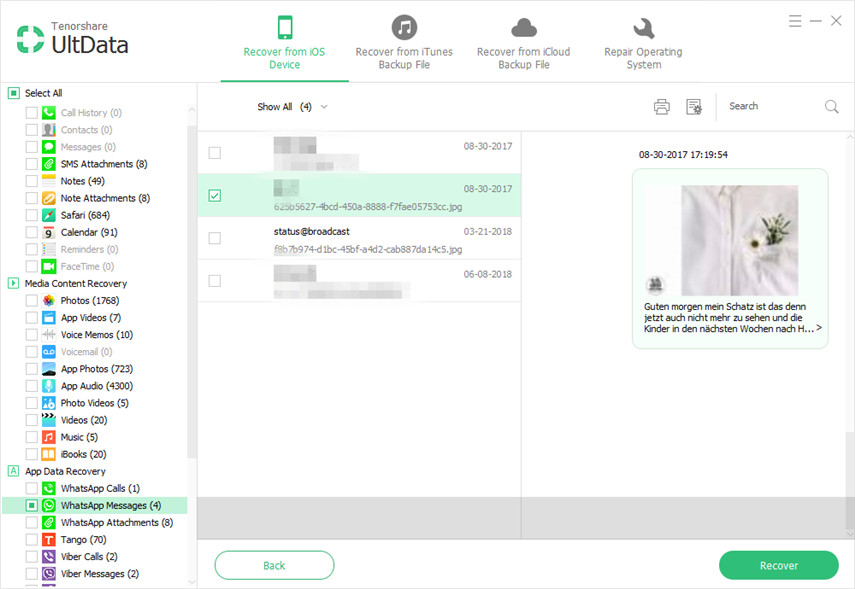
Садржај ВхатсАпп-а сада треба да вратите на рачунар и можете да наставите и поново инсталирате апликацију на свој уређај да бисте превазишли све проблеме са којима сте били суочени са апликацијом.









